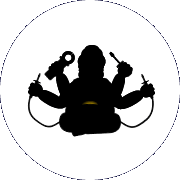Суммирование, разность и другие новые функции в редакторе векторных диаграмм
Как показала жизнь, редактор векторных диаграмм нашёл практическое применение у посетителей сайта. В процессе эксплуатации данного инструмента появились пожелания у коллег о добавлении новых функций.
По просьбе Андрея (смотри комментарии на странице редактора векторных диаграмм) была реализована функция суммирования векторов. Если выбрать "галочками" вектора (не менее двух), а затем нажать на кнопку  [Суммирование выбранных векторов], то будет построен ещё один вектор, который будет представлять собой векторную сумму выбранных векторов.
[Суммирование выбранных векторов], то будет построен ещё один вектор, который будет представлять собой векторную сумму выбранных векторов.
Для этого вектора будут недоступны поля ввода длины и угла, так как он останется зависимым от слагаемых его векторов. Так что при изменении данных исходных векторов, он тоже будет автоматически пересчитан. Но если вдруг потребуется открепить этот вектор, то для этого появилась кнопка  [Освободить вектор]. Выделенные "галочкой" вектора будут освобождены, и длину и угол можно будет редактировать.
[Освободить вектор]. Выделенные "галочкой" вектора будут освобождены, и длину и угол можно будет редактировать.
Но Прохор Наумович задумался, если есть сумма, то почему бы не сделать разность? Поэтому вторая операция, которая появилась в этом обновлении - разность двух векторов.
Чтобы выполнить разность двух векторов, не нужно выделять их "галочками". Нужно нажать кнопку  [Разность двух векторов], появится окно.
[Разность двух векторов], появится окно.

В левом выпадающем списке выбирается исходный вектор - из которого будет происходить вычитание, а в правом - вычитаемый вектор - который будет вычитаться. После нажатия кнопки "Готово", будет построен новый вектор. Он так же будет связан с исходными для него векторами и будет автоматически перестраиваться. И его тоже можно освободить при желании.
Но это не все функции, которые облегчили бы жизнь братьям электрикам. По просьбе Николая появились еще две кнопки:  [Вектор за 0°] и
[Вектор за 0°] и  [Сбросить систему координат на 0°]. Первая кнопка берёт отмеченный галочкой вектор за начало координат (как опорный) и строит всё относительно него. В процессе работы можно выбрать другой вектор за начало координат - как удобно для анализа. При этом в форме останутся действительные значения длины и угла векторов.
[Сбросить систему координат на 0°]. Первая кнопка берёт отмеченный галочкой вектор за начало координат (как опорный) и строит всё относительно него. В процессе работы можно выбрать другой вектор за начало координат - как удобно для анализа. При этом в форме останутся действительные значения длины и угла векторов.
Если нужно вернуть систему координат к первоначальному состоянию (т. е. когда все вектора будут строиться от абсолютного 0°), то тут поможет вторая кнопка.
Пока что это всё. Надеюсь эти доработки помогут вам в ваших трудах при анализе векторных диаграмм. Если найдёте баги - пишите!